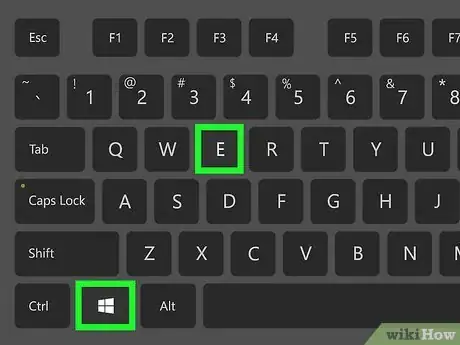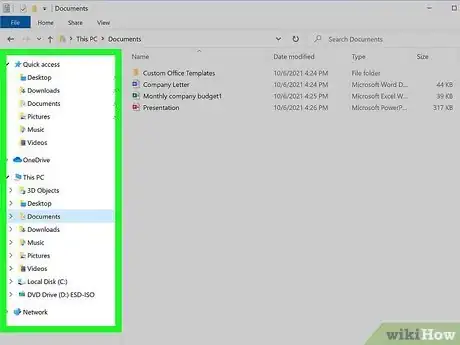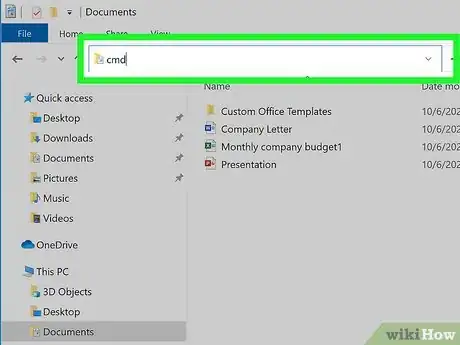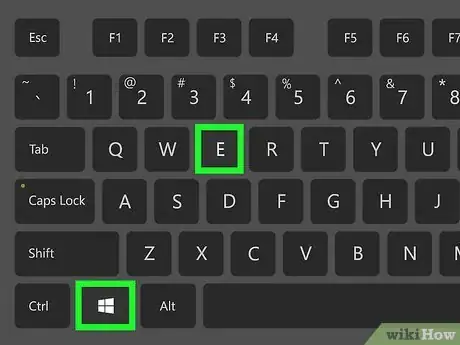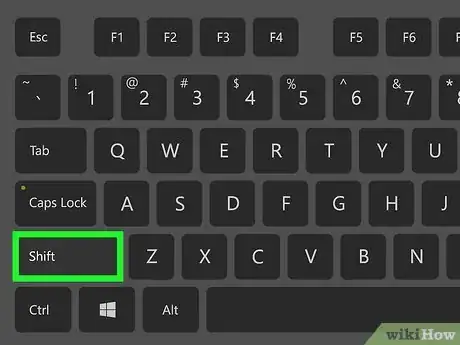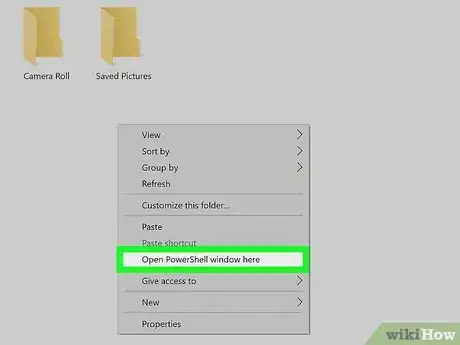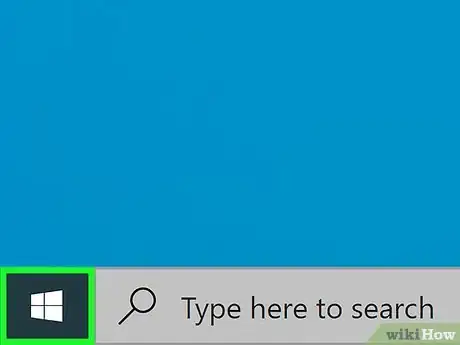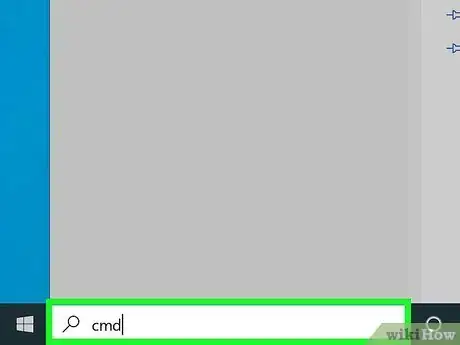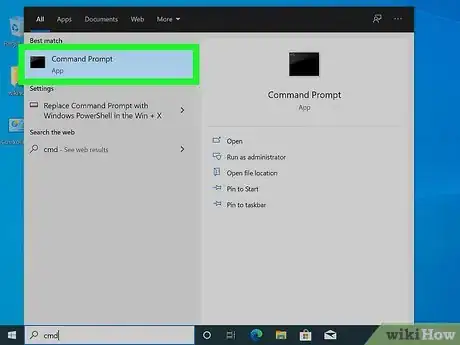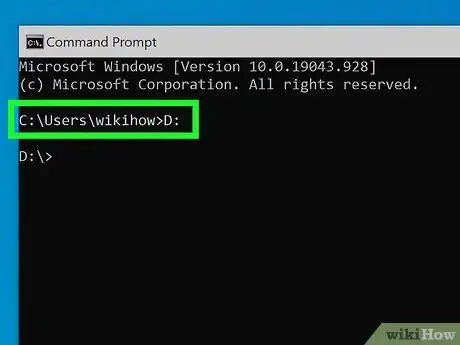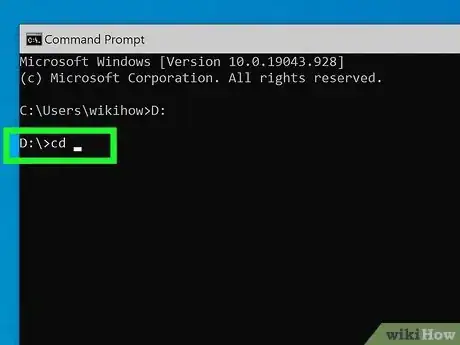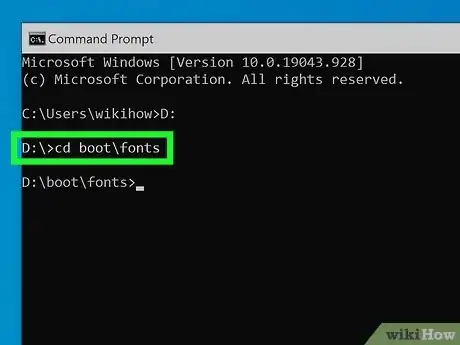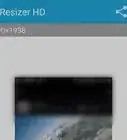Este artículo fue coescrito por Travis Boylls. Travis Boylls es un escritor y editor de tecnología para wikiHow. Travis tiene experiencia escribiendo artículos relacionados con tecnología, brindando servicio al cliente de software y en diseño gráfico. Se especializa en plataformas Windows, macOS, Android, iOS y Linux. Estudió diseño gráfico en Pikes Peak Community College.
Este artículo ha sido visto 1387 veces.
¿Necesitas acceder a una carpeta específica con la ventana de comandos de Windows (cmd)? La ventana de comandos puede parecerte anticuada, pero en realidad es fácil de usar una vez que aprendes algunos comandos básicos. Con este wikiHow aprenderás a usar el comando "cd" para abrir una carpeta en la ventana de comandos. Asimismo, encontrarás un truco interesante que te permite abrir la ventana de comandos desde cualquier carpeta del explorador de archivos de Windows.
Pasos
Método 1
Método 1 de 3:Usar el explorador de archivos
-
1
-
2Navega hacia la carpeta que quieres abrir en la ventana de comandos. Usa el explorador para ir a la carpeta deseada. Haz clic para abrirla.
-
3Escribe cmd en la barra de direcciones y presiona Intro. Al hacerlo, se abrirá una nueva ventana de comandos de la carpeta que está abierta en el explorador.[1]
Método 2
Método 2 de 3:Usar el menú contextual del explorador de archivos
-
1
-
2Navega a la carpeta que quieres abrir en la ventana de comandos. Usa el panel del lado izquierdo del explorador de archivos para encontrar la carpeta deseada. Luego, hazle clic para abrirla.
-
3Mantén presionada la tecla Mayús y haz clic derecho en un espacio vacío de la pantalla. Al hacerlo, aparecerá el menú contextual al lado del cursor.
-
4Haz clic en Abrir ventana de comandos desde aquí. Al hacerlo, se abrirá la carpeta en una ventana de comandos.
- En versiones más actuales de Windows, esta opción es Abrir ventana PowerShell desde aquí. PowerShells es una versión más avanzada de la ventana de comandos. La mayoría de los comandos funcionan tanto en la ventana cmd como en PowerShell.[2]
Método 3
Método 3 de 3:Usar la ventana de comandos
-
1
-
2Escribe CMD. Al hacerlo, aparecerá la ventana de comandos en la búsqueda del menú de inicio.
-
3
-
4Escribe la dirección de la carpeta deseada y presiona Intro. Si la carpeta que quieres abrir está en un disco diferente (no en el disco donde está instalado el sistema operativo), tendrás que cambiar al disco correcto en la ventana de comandos. Para hacerlo, escribe la letra del disco seguida de dos puntos (por ejemplo, "D:") y luego presiona Intro.
- Esto solo es necesario si la carpeta no está en el disco donde está instalado Windows (que suele ser el disco "C:").
-
5Escribe cd y presiona la barra espaciadora. El comando "cd" sirve para cambiar de directorio en la ventana de comandos. Escribe "cd" seguido de un espacio, pero no presiones Intro todavía.
-
6Escribe la dirección de la carpeta luego del espacio y presiona Intro. Tendrás que incluir todas las carpetas y subcarpetas que llevan a la carpeta deseada. Coloca una barra invertida ("\") antes del nombre de la carpeta. Por ejemplo: "cd \Usuarios\nombredeusuario\Documentos".
- Si no estás seguro de cuál es la dirección de la carpeta, puedes ubicarla en el explorador de archivos. Haz clic derecho en la barra de direcciones en la parte superior de la pantalla y haz clic en Copiar dirección como texto. Luego, puedes usar el atajo Ctrl + V para pegar la dirección directamente en la ventana de comandos luego de "cd".